-
开机后黑屏,小编告诉你如何用u盘修复黑屏
- 2017-11-17 10:38:56 来源:windows10系统之家 作者:爱win10
开机黑屏是我们日常使用电脑经常遇到的问题,相信大家或多或少都遇到过电脑黑屏,不知道你是怎么解决的这个问题,把电脑抬到电脑城让师傅修,很麻烦吧,今天我将分享一个解决的方法给大家
很多朋友都想要知道黑屏死机的方法是什么,其实解决黑屏死机的方法是非常简单的,如果大家想要学习的话,小编当然会教大家黑屏死机的方法!下面就给大家带来黑屏死机图文教程吧。
开机后黑屏
如果你开机碰到电脑出现如下图一样,只有一条白杠在闪,这个情况是系统丢失了,电脑里无法识别到系统,只能选择重装系统,那么接下来我将推荐一个非常好用的系统安装软件给大家,
开机黑屏系统软件图解1
准备工具
小鱼一键重装软件一个(百度即可在官网下载)
U盘一个
能使用的电脑一台
操作步骤
打开小鱼系统软件,选择U盘启动
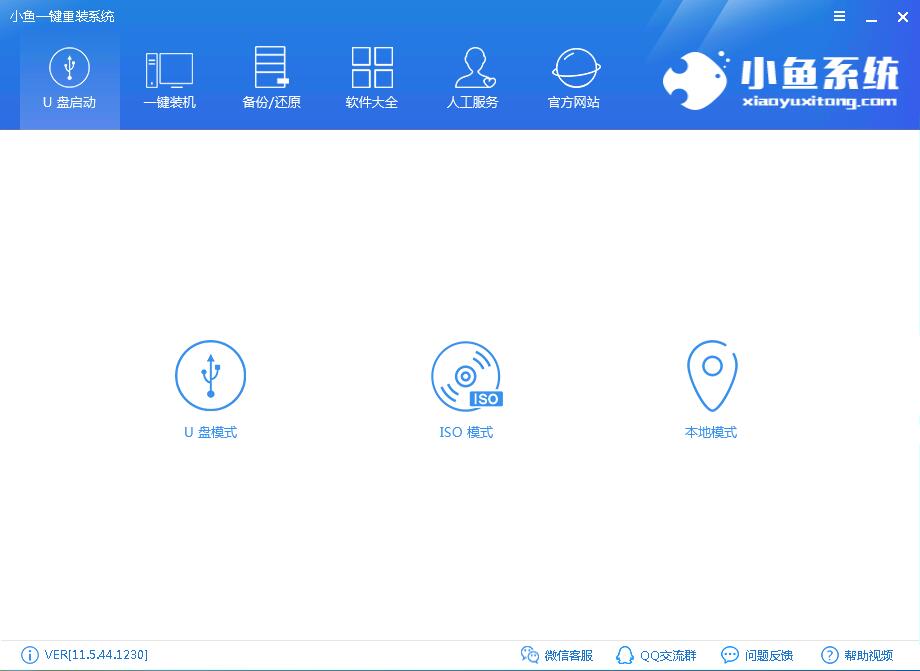
黑屏开机系统软件图解2
勾选所要制作的U盘
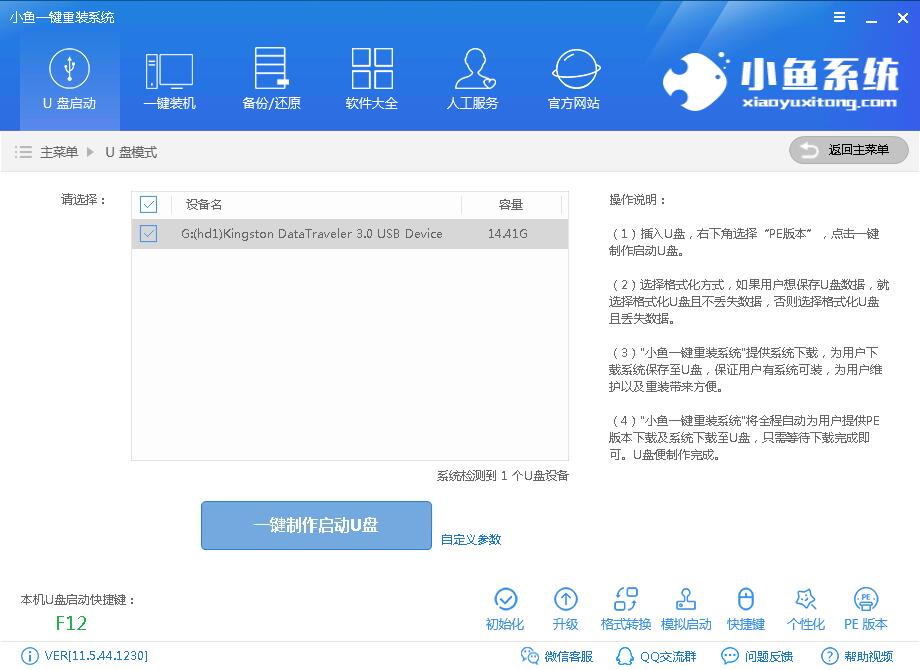
黑屏死机系统软件图解3
选择高级版制作,选择所要制作的系统,也可以单独制作PE不下载系统
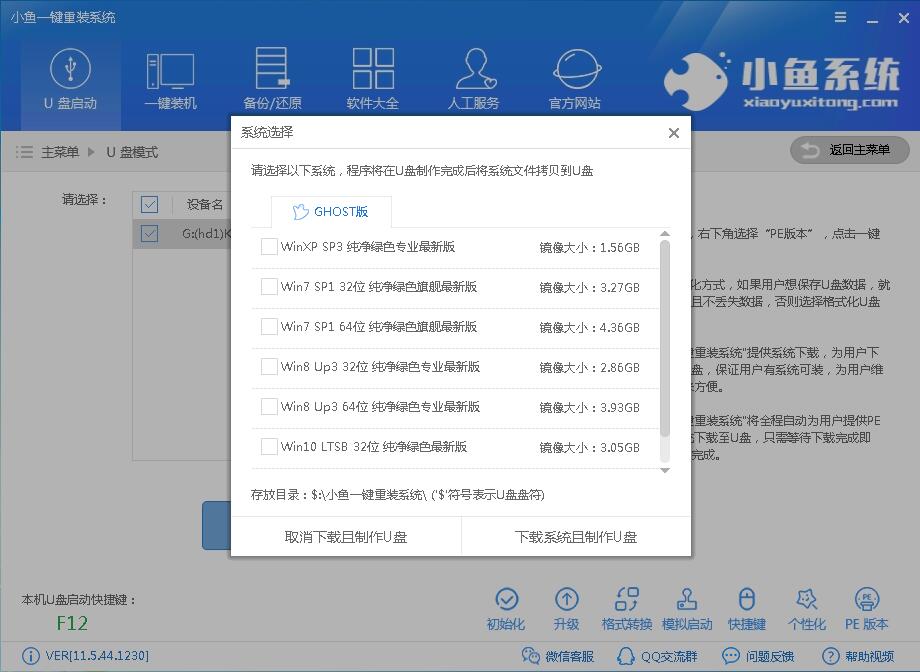
黑屏死机系统软件图解4
点击格式化U盘且丢失数据,选择
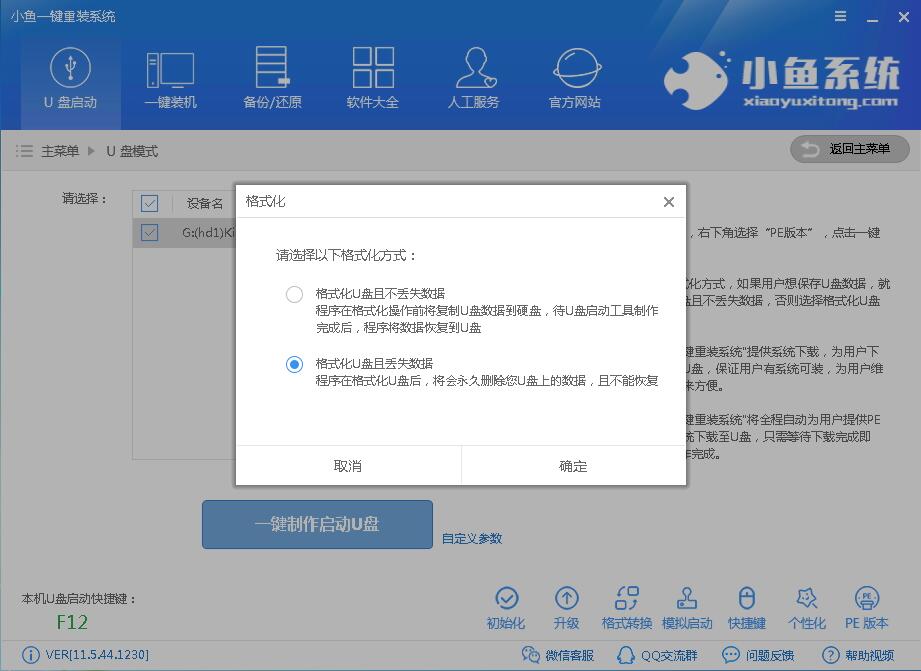
电脑开机黑屏系统软件图解5
软件下载所需文件
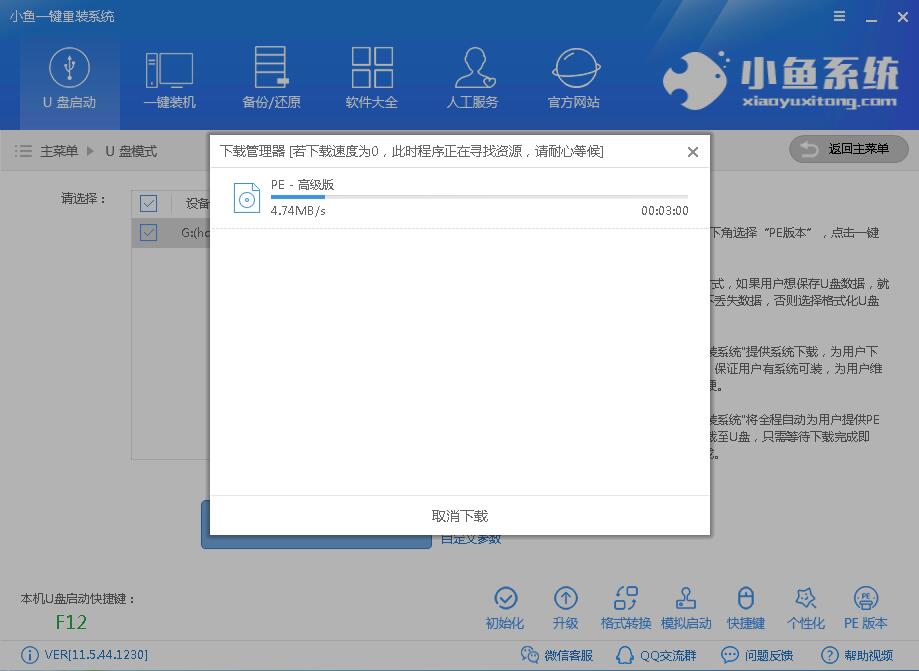
黑屏死机系统软件图解6
制作完成后点击确定

开机黑屏系统软件图解7
重启设置Bios,
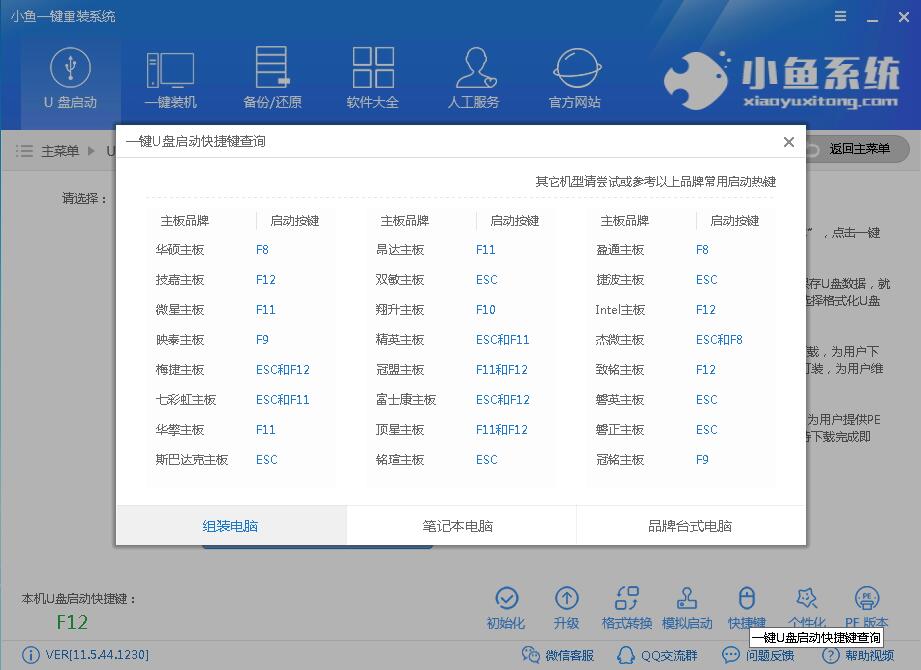
黑屏死机系统软件图解8
选择02启动PE
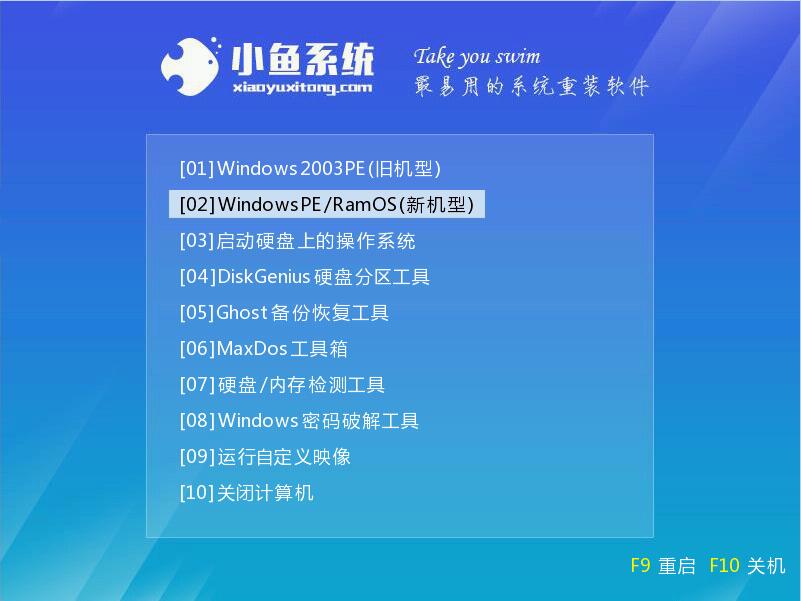
黑屏死机系统软件图解9
打开小鱼系统安装工具,选择所要安装的系统镜像,没有镜像可以选择在线安装
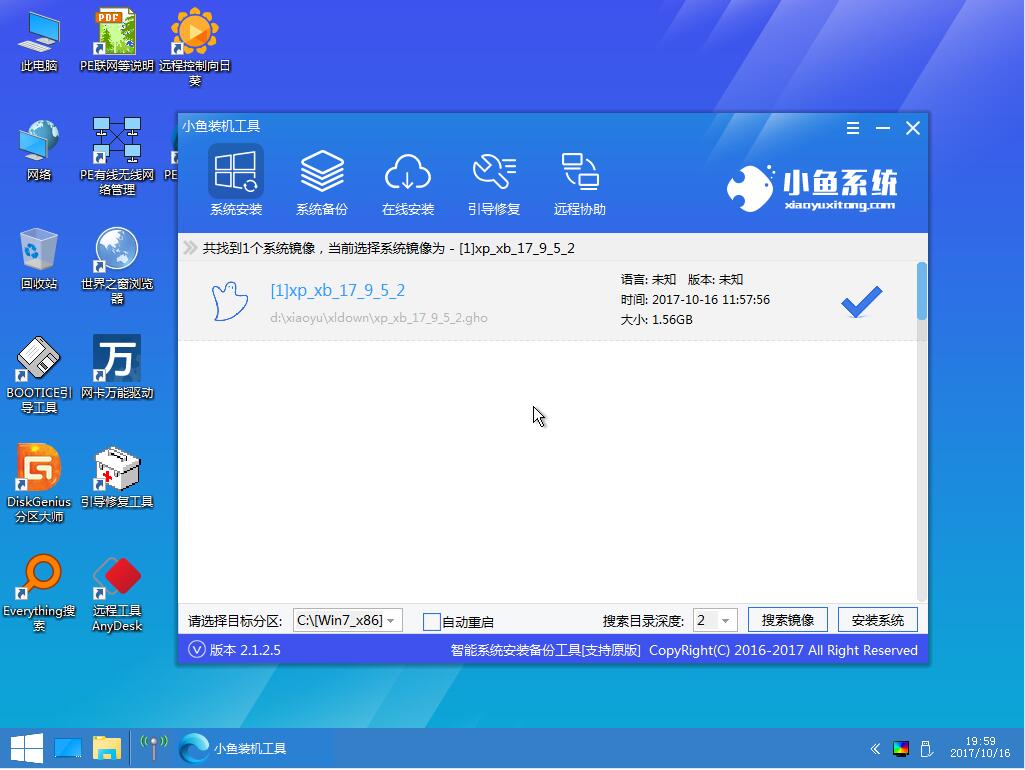
黑屏开机系统软件图解10
文件解压中

黑屏死机系统软件图解11
完成部署后点击启动
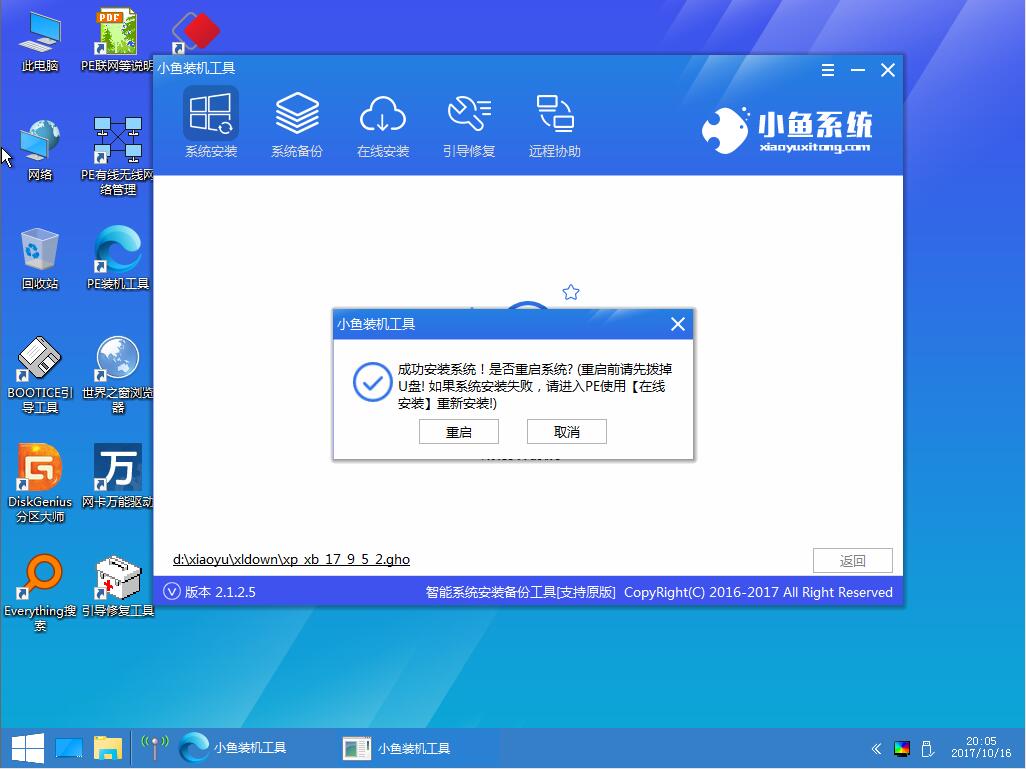
黑屏死机系统软件图解12
系统安装中,切勿中途退出,否则需要重新安装

电脑开机黑屏系统软件图解13
安装完成后重启
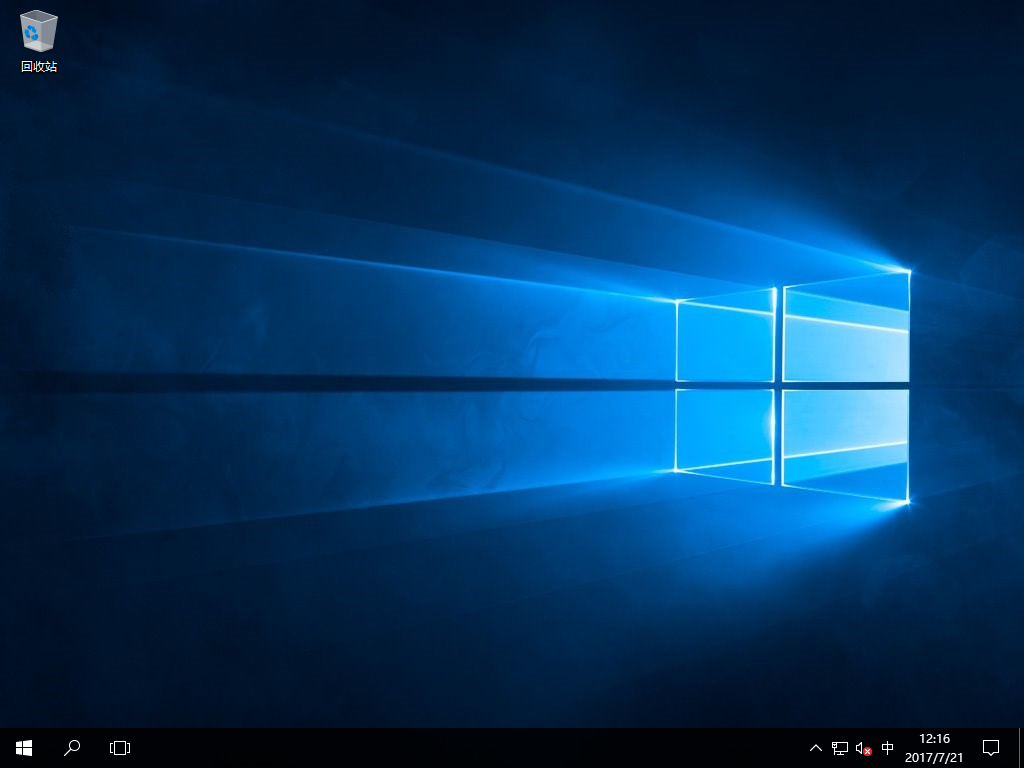
电脑开机黑屏系统软件图解14
猜您喜欢
- 相关ODM厂商透露Windows 8.1(Windows b..2013-05-17
- ghost win10 64位纯净版下载2017-02-06
- 电脑开机花屏,小编告诉你怎么解决电脑..2018-05-17
- 电脑反应慢怎么处理,小编告诉你解决电..2018-08-17
- 详解win7 win8双系统启动顺序设置方法..2018-11-05
- 制作原版xp安装u盘制作教程..2016-12-08
相关推荐
- 十秒看懂win10隐藏文件怎么显示.. 2016-08-29
- 桌面上我的电脑图标没了怎么办.. 2020-11-06
- 小编告诉你电脑操作系统重装步骤.. 2016-12-25
- 路由器ip地址,小编告诉你怎么样查看路.. 2018-06-23
- 电脑如何查看ip地址 2016-08-09
- Vista重装系统教程 2017-04-19





 系统之家一键重装
系统之家一键重装
 小白重装win10
小白重装win10
 风林火山ghost win10 64位专业版
风林火山ghost win10 64位专业版 最新Vmware_Workstation_v9.0.2官方下载(内附序列号)
最新Vmware_Workstation_v9.0.2官方下载(内附序列号) 太阳花浏览器 9.0.52.4 测试版
太阳花浏览器 9.0.52.4 测试版 萝卜家园ghost win8 32位专业版下载v201808
萝卜家园ghost win8 32位专业版下载v201808 淘宝客推广大师V1.4.1.11 最新绿色中文版 (淘宝推广大师)
淘宝客推广大师V1.4.1.11 最新绿色中文版 (淘宝推广大师) 雨林木风 ghost xp sp3 纯净版v15.06
雨林木风 ghost xp sp3 纯净版v15.06 系统之家Win7
系统之家Win7 电脑公司win7
电脑公司win7 火车票购票助
火车票购票助 7-Data Recov
7-Data Recov 世界之窗(The
世界之窗(The 薏米浏览器 v
薏米浏览器 v LawlietFox v
LawlietFox v 内涵图制作工
内涵图制作工 飞腾浏览器(F
飞腾浏览器(F mxnitro v1.1
mxnitro v1.1 小白系统 gho
小白系统 gho 粤公网安备 44130202001061号
粤公网安备 44130202001061号